커스텀 게시판 블럭 다루기
커스텀 게시판은 블럭의 한쪽은 일반 게시판을 배치하고 다른 한쪽은 사용자가 디자인할 수 있는 게시판입니다.
리스트형, FAQ형, 블로그형A, 블로그형B, 갤러리형 등 원하는 일반 게시판을 선택할 수 있습니다.
커스텀 게시판 사용에 대한 자세한 내용은 아래 안내를 참고해 주시기 바랍니다.
https://builder20.dothome.co.kr/manual/info/116
커스텀 게시판의 기능, 디자인을 설정합니다.
작성된 게시글 관리는 게시판/게시글 관리하기 > 를 참고해 주세요.
● 게시판 상세 설정하기
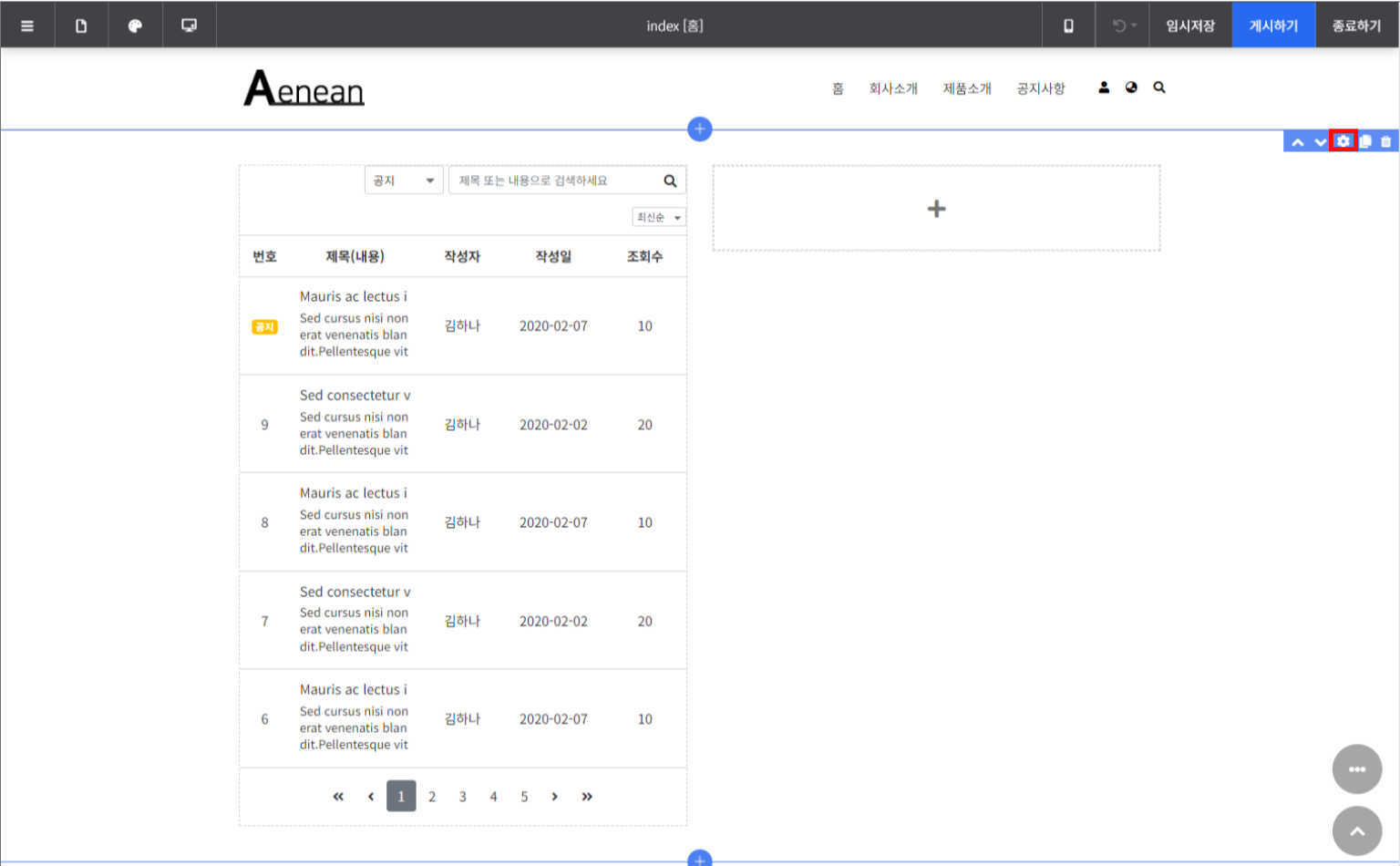
[커스텀 게시판 블럭 화면]
[디자인 편집기]페이지에서 게시판 블럭 위에 마우스를 올리면 우측 상단에 블럭 편집 메뉴가 표시됩니다.
가운데에 있는 설정(톱니 바퀴 모양) 버튼을 클릭하여 상세 설정창을 열어줍니다.
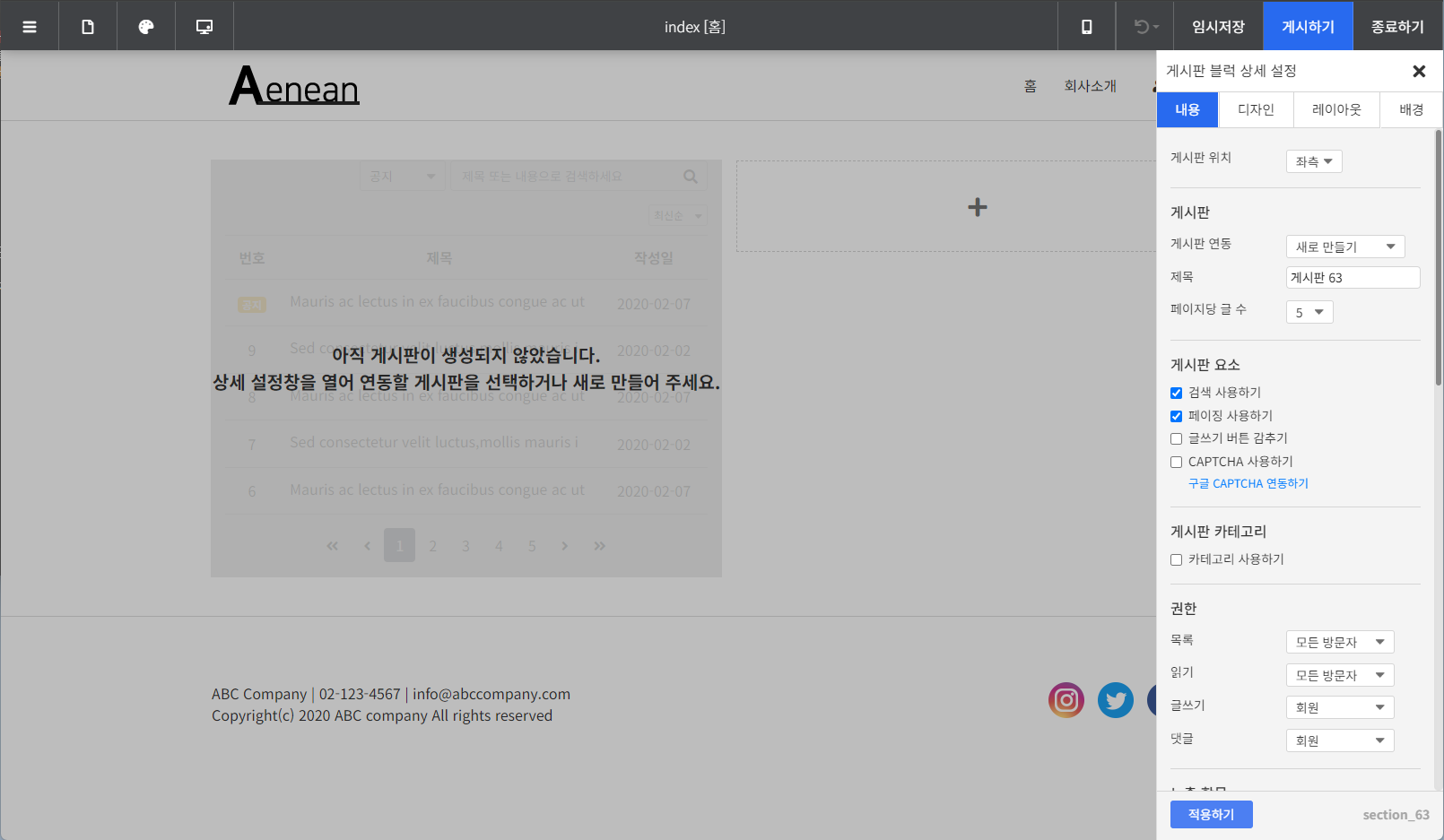
[커스텀 게시판 상세설정창 화면]
게시판 블럭의 상세 설정 창은 내용, 레이아웃, 배경, 애니메이션 네 개의 탭메뉴로 구성되어 있습니다.
각 설정 항목에 대해 알아보겠습니다.
● 내용
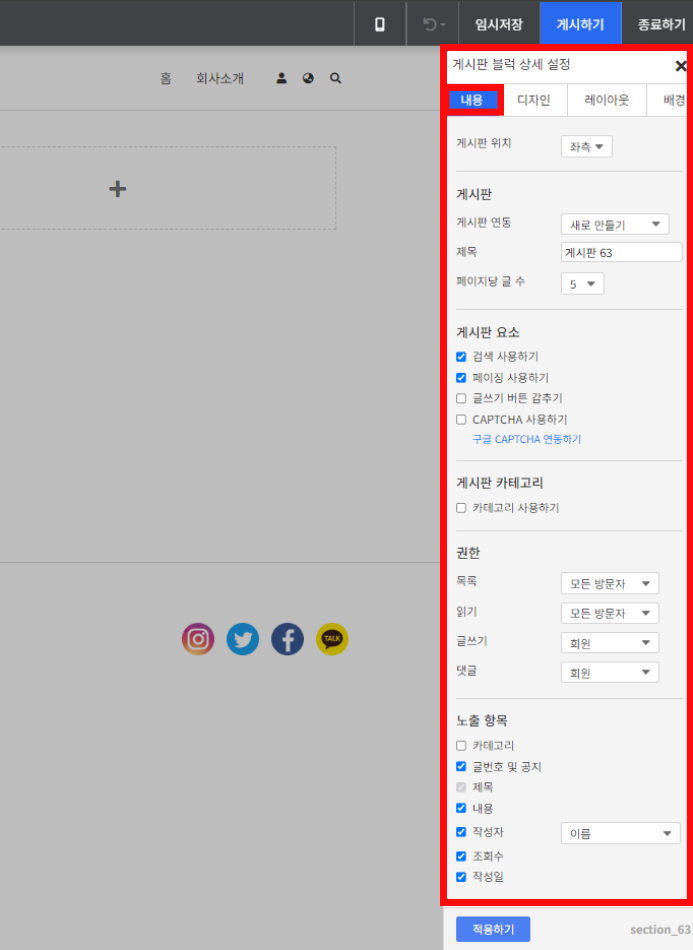
[커스텀 게시판 상세설정 - 내용 설정 화면]
게시판에 대한 기본적인 항목들을 설정합니다.
| 항목 | 설명 |
| 게시판 위치 | 게시판의 위치를 설정합니다. 좌측 또는 우측을 선택할 수 있습니다. |
| 게시판 |
|
| 게시판 요소 |
|
| 게시판 카테고리 |
|
| 권한 | 게시글 목록 열람, 게시글 열람, 글 작성, 댓글의 권한을 설정합니다. *권한을 '선택 회원 그룹'으로 선택할 경우 원하는 회원 그룹을 지정할 수 있습니다. *글쓰기 권한을 '모든 방문자'로 설정 시 CAPTCHA 사용하기를 체크해주세요. |
| 노출 항목 | 목록에 표시해 줄 항목을 설정합니다. (게시판 타입에 따라 설정 가능한 노출 항목이 다릅니다.) |
| 게시글 양식 | 게시글 작성 양식을 설정합니다. |
| 정렬 | 게시글, 댓글, 답글의 기본 정렬을 설정합니다. |
| 게시글 공유 | 게시글 공유 기능을 설정합니다. 공유 항목을 체크하며 게시글 공유 기능이 활성화 되며, 공유 목록에 체크된 항목이 표시됩니다. 카카오톡과 카카오스토리의 경우 카카오 API 연동이 필요합니다. 카카오 API 연동 바로가기 > |
● 디자인
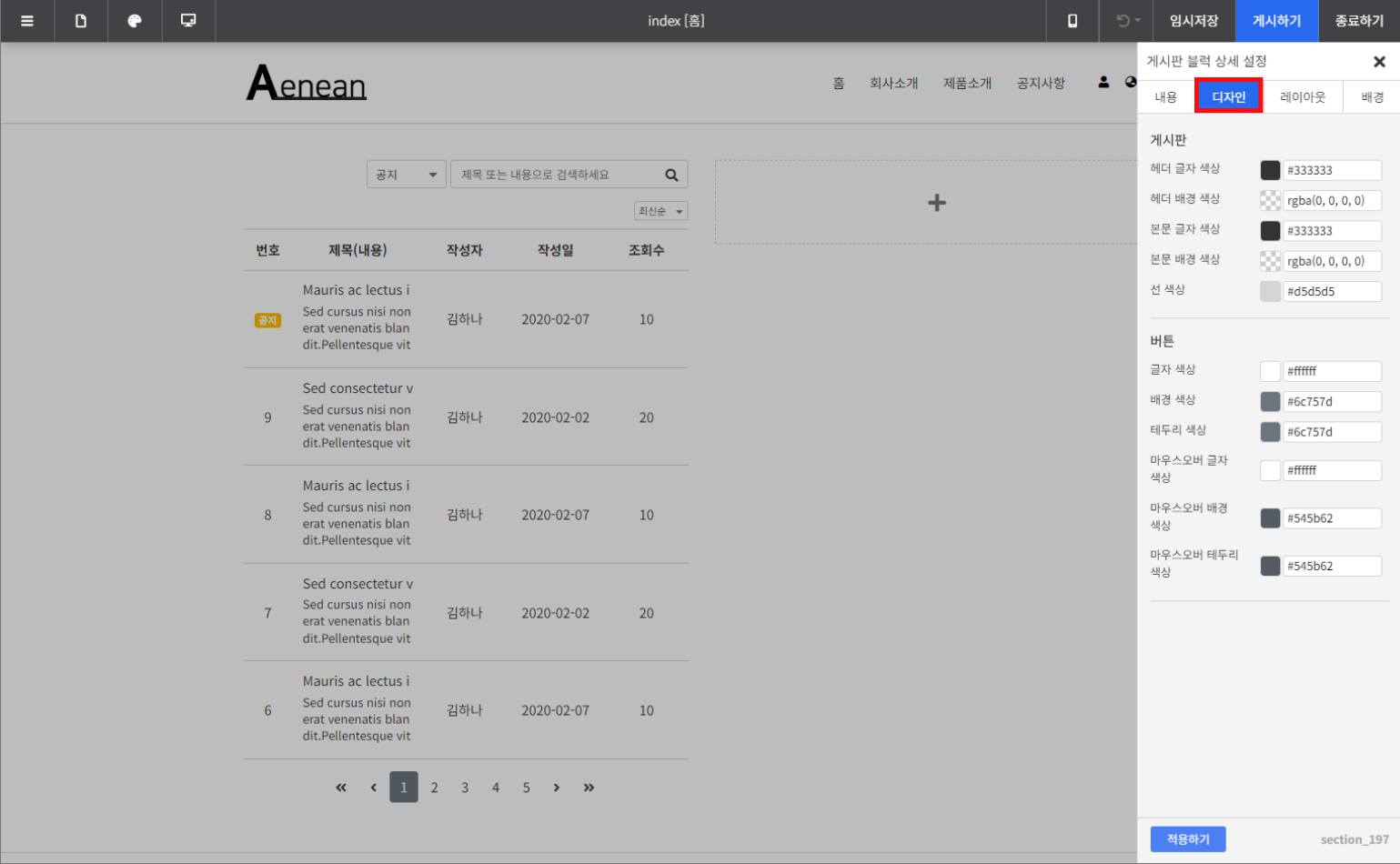
[커스텀 게시판 상세설정 - 디자인 설정 화면]
게시글 목록의 글자 색상, 배경색 등을 설정합니다. (게시판 타입에 따라 설정 항목은 다릅니다.)
● 레이아웃
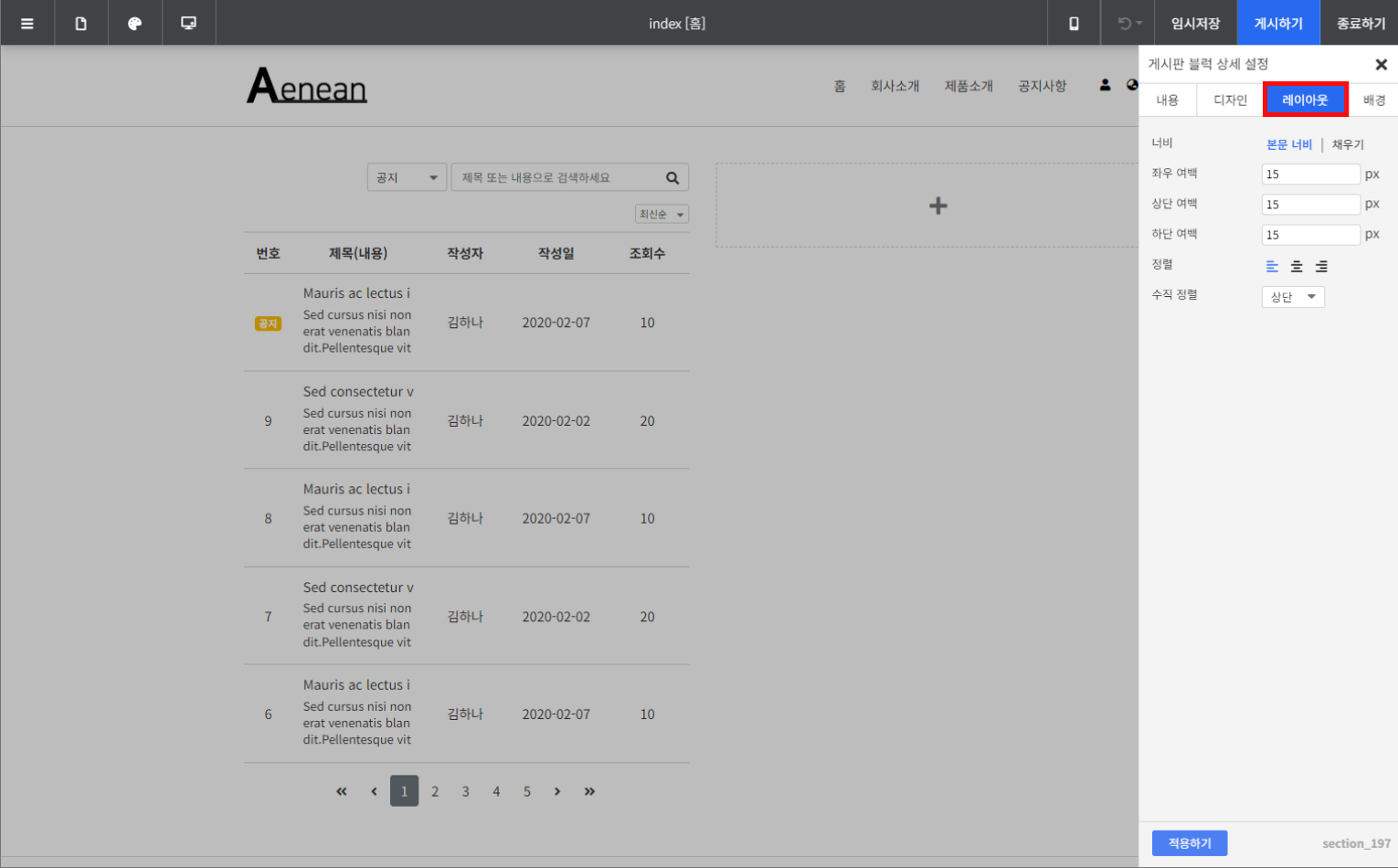
[커스텀 게시판 상세설정 - 레이아웃 설정 화면]
| 항목 | 설명 |
| 너비 | 블럭 안에 컨텐츠가 들어가는 영역의 기본 너비를 설정합니다.
|
| 좌우 여백 | 블럭의 좌우 여백을 설정합니다. |
| 상단 여백 | 블럭 상단의 여백을 설정합니다. |
| 하단 여백 | 블럭 하단의 여백을 설정합니다. |
| 정렬 | 글쓰기 버튼의 정렬을 설정합니다. |
● 배경
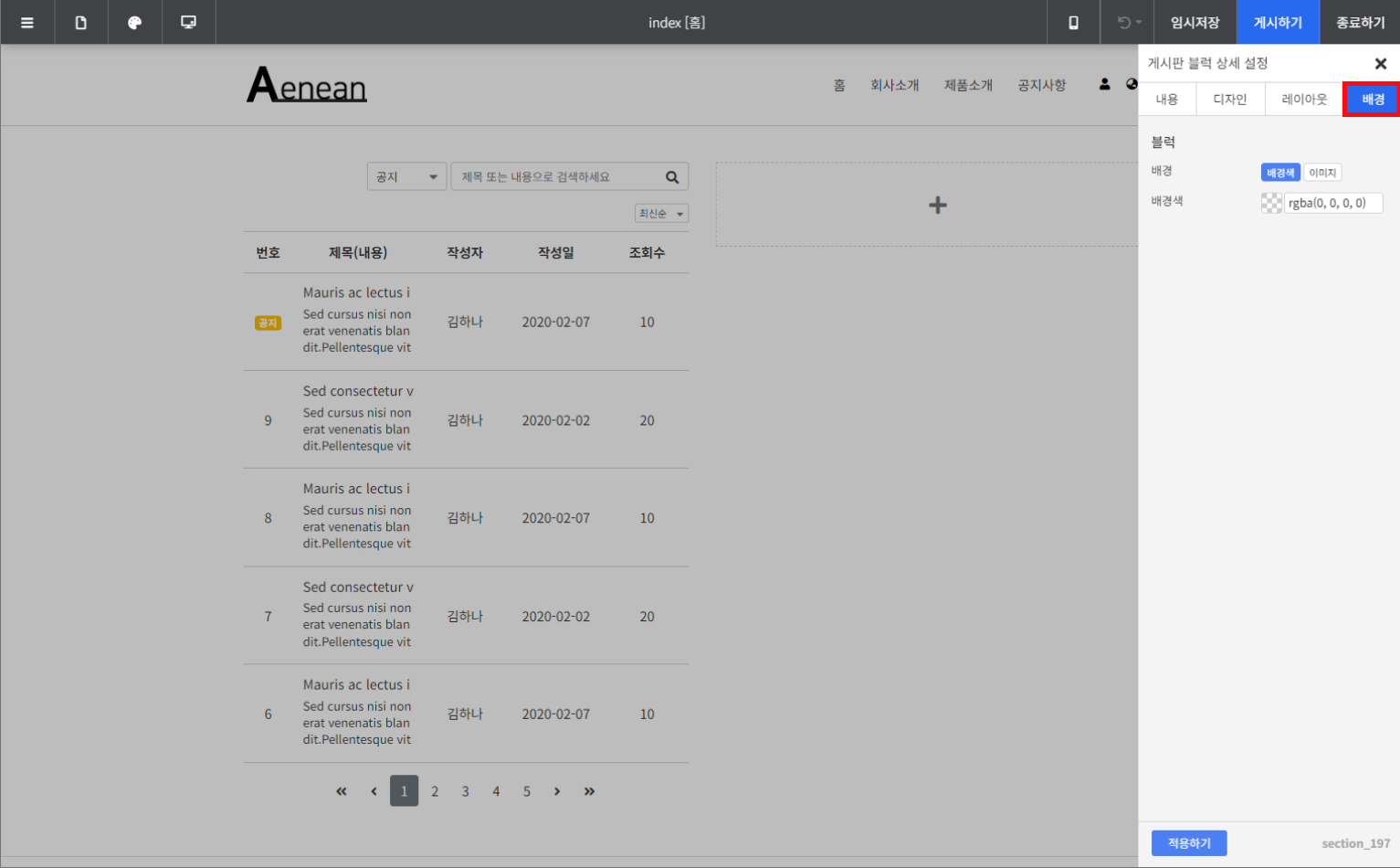
[커스텀 게시판 상세설정 - 배경 설정 화면]
블럭에 대한 배경을 설정합니다. 색 또는 이미지로 설정할 수 있습니다.
● 빈 프레임 영역에 요소 블럭 추가 및 편집하기
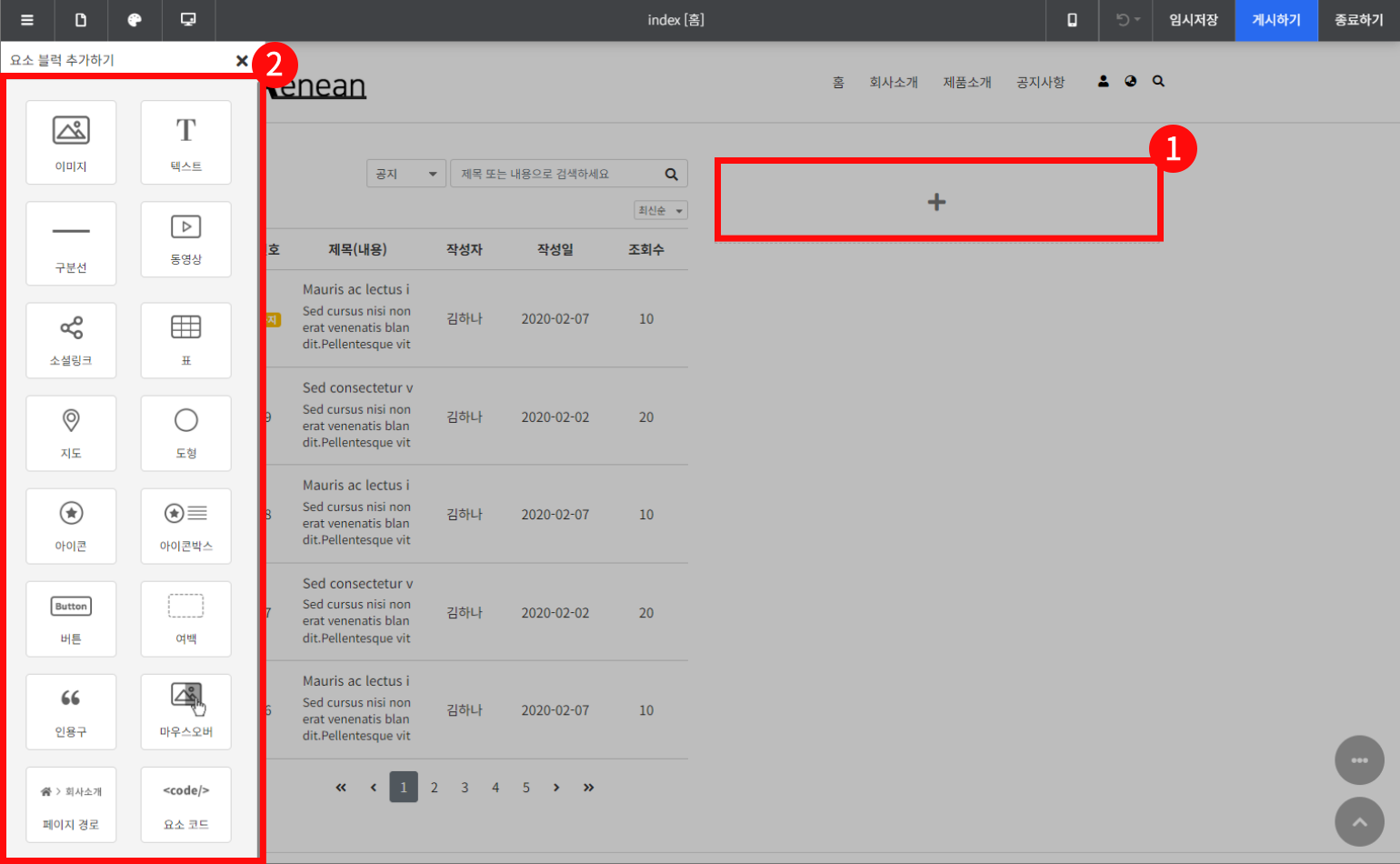
[커스텀 게시판 빈 프레임 영역에 요소 블럭 추가 화면]
빈 프레임 영역에 요소 블럭을 추가, 삭제할 수 있습니다.
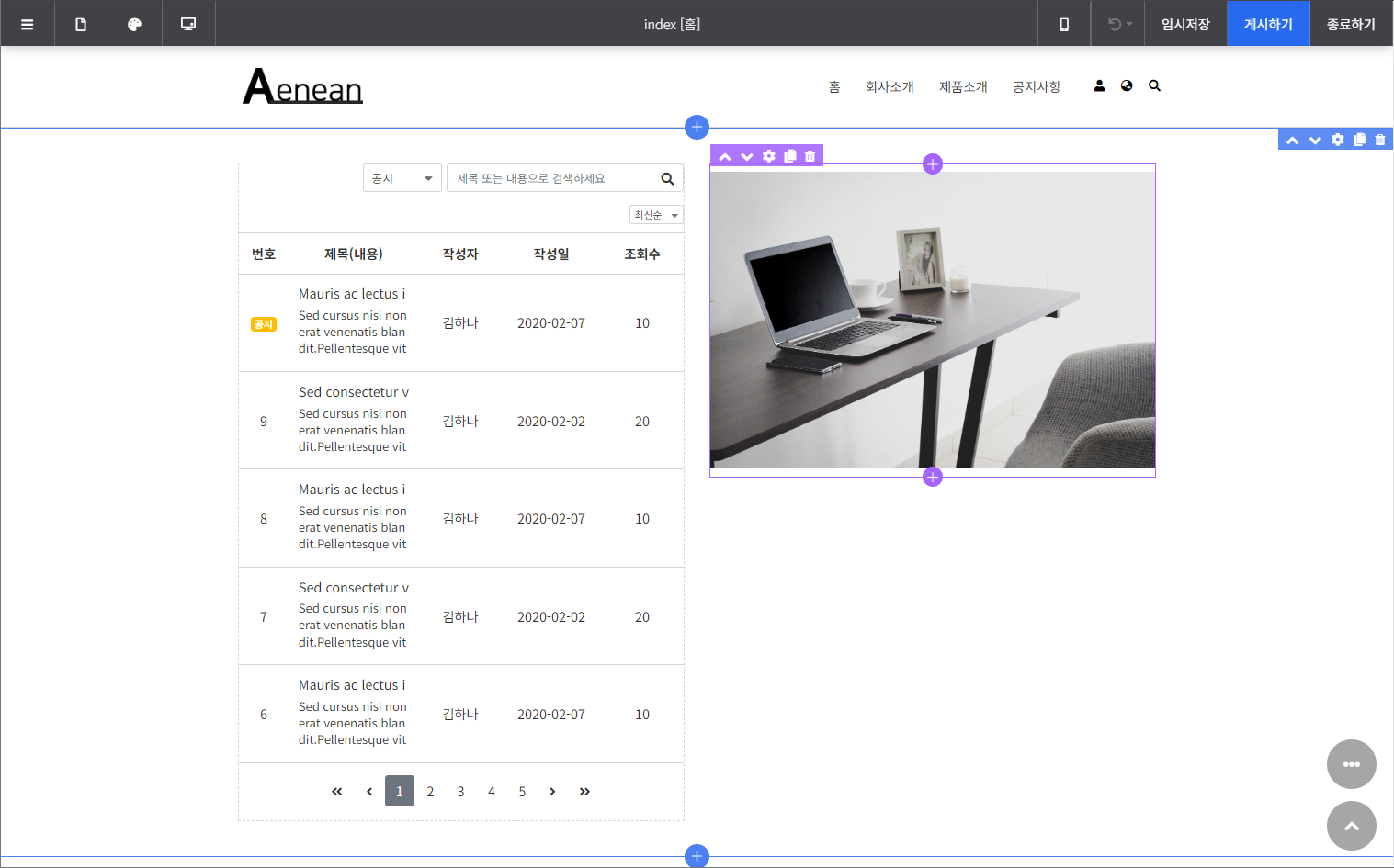
[커스텀 게시판 프레임 블럭에 요소가 추가된 화면]
추가된 요소의 위치를 이동하거나 상세 설정을 할 수 있습니다.
요소 블럭의 편집 방법은 각 매뉴얼에서 확인하세요
